Oglas
Če želimo biti najboljši, smo lahko, nehati smo biti lojalisti blagovnih znamk Zakaj je zvestoba znamki sovražnik produktivnostiNe morete pridobiti znanja o nečem, česar niste pripravljeni raziskovati. Se lahko prebijete predsodki in preizkusite nove stvari? Poskusite. Produktivnost je lahko tik zunaj območja udobja. Preberi več . Težko je zaužiti tabletko, še posebej zato, ker smo takšni, vendar nas zvestoba znamki lahko ovira kadarkoli pride kaj boljšega Najboljše alternative Evernote, ki jih potrebujete danesAli je nedavno povečanje cen Evernote in omejitev za dve napravi za brezplačni načrt motilo vaš potek dela? Potem je čas, da še enkrat pogledamo nekaj najboljših alternativ Evernote. Preberi več .
Če imate radi Evernote, ker vam dobro deluje, potem je to ena stvar. Če pa Evernote uporabljate zato, ker je najbolj znan ali ker so vse vaše beležke že tam in nimate energije, da bi jih prenesli drugam, imamo za vas odlične novice.
Microsoft je pravkar izdal brezplačno orodje za migracijo Evernote-to-OneNote za uporabnike Mac.
Uporabniki operacijskega sistema Windows so že imeli dostop do uvoznika OneNote, zdaj pa se lahko uporabniki stranke Mac pridružijo zabavi. Tukaj je tisto, kar morate vedeti.Je OneNote pravi za vas?
Preden skočite vanjo in vse preselite, si vzemite trenutek, da razmislite, ali bo OneNote res boljši za vas kot Evernote. Jaz sem tako velik oboževalec OneNote, ko pridejo, ampak tudi rekel vam bom, da OneNote ni za vse!
Kakšne so prednosti OneNote nad Evernoteom?
- Resnično je 100% brezplačna. Evernote je mogoče uporabljati brezplačno, vendar so nekatere bolj uporabne funkcije na voljo samo plačevalcem (brezžični prenosniki potrebujejo Plus, iskanje besedila v PDF-ju pa zahteva Premium).
- Sleeker, gladkejši vmesnik. Ta je subjektiven, vendar trdno verjamem, da je vmesnik OneNote bolj intuitiven, lažji za krmarjenje in bolje organiziran kot vmesnik Evernote. Je tudi bolj estetsko.
- Opombe s prosto obliko. Medtem ko je Evernote kot vsak drug urejevalnik besedil - razdeljen na vrstice besedila - ima OneNote "odstavke", ki jih lahko premikate po strani, ki jo želite.
- Podpora za matematiko in risanje. Strani OneNote lahko vključujejo napredne matematične enačbe in ročno napisane opombe, ki so narejene z miško ali pisalom. Evernote ima samo podporo za risanje v svojih mobilnih aplikacijah. Ko že govorimo o…
- Boljše mobilne aplikacije. Ta je tudi subjektivna, vendar sem ugotovil, da so mobilne aplikacije OneNote hitrejše, boljše oblikovane in enostavnejše za uporabo kot mobilne aplikacije Evernote. Tudi pri majhnem telefonu, kot je moj Moto E, se nikoli ne počuti utesnjeno ali počasno, zaradi česar je to ena najboljših aplikacij za beleženje Katera je najboljša brezplačna aplikacija za beležko za Android?Želite beležiti zapise na telefonu ali tabličnem računalniku Android? Tu so najboljše brezplačne aplikacije za beležke za Android. Preberi več .
Za bolj poglobljen pogled na razlike si oglejte naše popolna primerjava strani OneNote in Evernote Evernote vs. OneNote: Katera aplikacija za beleženje je prava za vas?Evernote in OneNote sta izjemni aplikaciji za zapisovanje. Težko je izbirati med obema. Primerjali smo vse, od vmesnika do organizacije beležk, da bi vam pomagali izbrati Kaj za vas najbolje deluje? Preberi več . Če ste že seznanjeni, se vsaj oglejte naše najbolj ljubljene funkcije OneNote 7 Malo znanih funkcij OneNote, ki jih boste imeli radiOneNote je 100% brezplačen in poln naprednih funkcij. Poglejmo nekaj tistih, ki ste jih morda zamudili. Če še ne uporabljate OneNote, vas bodo morda osvojili. Preberi več .
Priporočamo, da se poigrate s praznim prenosnim računalnikom OneNote, da boste imeli občutek za uporabo, preden začnete s popolno selitvijo. Morda boste ugotovili, da se zaljubite v trenutku ali pa preprosto ne morete zdržati. Ne boste vedeli, dokler ne poskusite.
Slabe strani OneNote na Macu
Če ste navdušeni nad OneNote in želite začeti takoj, je treba opraviti eno veliko preverjanje resničnosti, preden se potopite v: OneNote na Macu ima še vedno veliko dela za OneNote 2016 za Windows.
V veliko pogledih je OneNote na Macu bolj podoben spletne ali Windows Store različice OneNote Katero brezplačno aplikacijo OneNote morate uporabljati v sistemu Windows? Desktop vs. Trgovina AppOneNote je na voljo v dveh različnih okusih: namizni in Windows Store. Oba sta zastonj! Naj vam pokažemo, kako se razlikujejo, da lahko izberete tistega, ki je najbolj primeren za vas. Preberi več - to pomeni, da manjka več odličnih funkcij, ki OneNote resnično ločijo od konkurentov:
- Brez oznak po meri OneNote ponuja več plasti organizacije kot Evernote (zvezki, razdelki, strani, podstrani), če pa boste potrebovali še več natančnosti ali iskanja, oznake po meri postanejo zelo uporabne Zakaj mora vsak uporabnik OneNote takoj začeti uporabljati oznakeOznake po meri so subtilna funkcija in jih je enostavno spregledati, vendar ob pravilni uporabi lahko svojo organizacijo in produktivnost poženete na nove višine. Preberi več . Različica za Mac jih še nima.
- Ni zgodovine različice strani. Čeprav različica Mac spremlja izbrisane strani do 60 dni, kar vam omogoča, da jih po potrebi obnovite, še nima možnosti sledenja posameznim spremembam na straneh.
- Ni predloge strani. Predloge strani lahko povečajte svojo storilnost OneNote Kako uporabljati predloge OneNote: Vse, kar morate vedetiPredloge OneNote so bistvene za resnično produktivnost. Tukaj je vse, kar morate vedeti, da lahko uredite in ustvarite svoje predloge OneNote. Preberi več tako, da se vam ni treba ukvarjati z nastavitvami oblikovanja plošče vsakič, ko ustvarite novo stran. V Mac različici še ni predloge strani.
- Ni priključenega urejanja. Docked Editing je zagotovo nišna funkcija, vendar se lahko dokaže koristno za produktivnost v pravih okoliščinah Ta funkcija lahko OneNote naredi bolj produktivno kot EvernoteIzbira med OneNote in Evernote je lahko težka, vendar je tu ena funkcija, ki vas lahko za vedno usmeri na eno stran. Preberi več . In kot ste morda uganili, je ne obstaja v različici Mac.
- Različne možnosti šifriranja. V Evernoteju lahko šifrirate samo izbire besedila (ne zvezkov ali strani). V programu OneNote lahko šifrirate samo odseke (ne zvezke ali strani). Niti opazno ni boljše ali slabše. Preprosto so različni.
- Integracija OneDrive. Morda je največja napaka OneNote ta, da morajo brezplačni uporabniki shraniti svoje prenosnike na OneDrive. Edini način za ustvarjanje lokalnega zvezka je plačana stranka, bodisi v Office 2016 ali Office 365. Upoštevajte, da imajo brezplačni računi OneDrive samo 5 GB prostora za shranjevanje!
Osebno ne štejem nobenega od teh za prestopnike. Manjkajoče funkcije so le nekaj več kot neprijetnosti in integracija OneDrive je tako ali tako potrebna za sinhronizacijo med napravami. Če potrebujete več kot 5 GB, lahko plačate slabih 2 USD na mesec za 50 GB.
Uporaba orodja za migracijo OneNote
Torej ste do zdaj prišli, igrali ste se z OneNote na Macu in vas niso prestrašile pomanjkljivosti različice Mac. Pripravljeni ste na zavezo, kar pomeni, da je čas, da uporabite orodje za migracijo OneNote Importer.
Najprej pojdi naprej prenesi Evernote za Mac, ga namestite in se prepričajte, da ste prijavljeni v račun Evernote, ki ga želite preseliti. (Če je že nameščen, se prepričajte, da ste prijavljeni in sinhronizirani.)
Nato naprej in prenesi OneNote Importer za Mac, nato ga namestite. Upoštevajte, da se bo izvajal samo v OS X 10.11 (El Capitan) ali novejši!
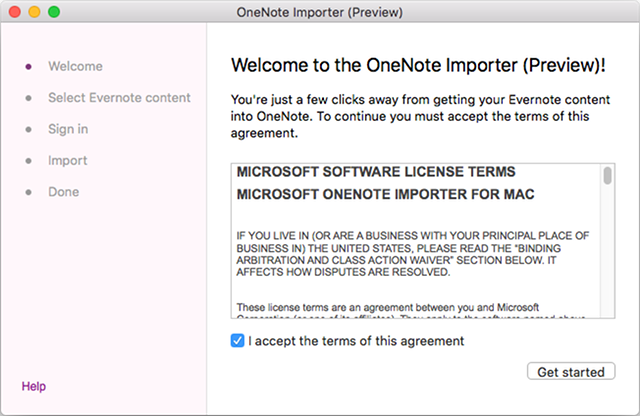
Nato zaženite OneNote Importer.app, sprejmete pogoje in kliknite Začeti.
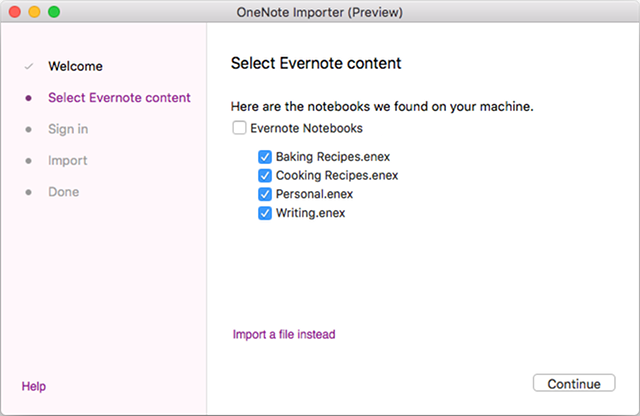
Nato po tem, ko bo uvoznik našel in izvozil vaše prenosne računalnike Evernote, boste morali izbrati, katere od njih želite uvoziti v OneNote. Če ste ročno izvozili prenosnike, lahko namesto tega uvozite svoje datoteke .ENEX. Kliknite Nadaljujte.
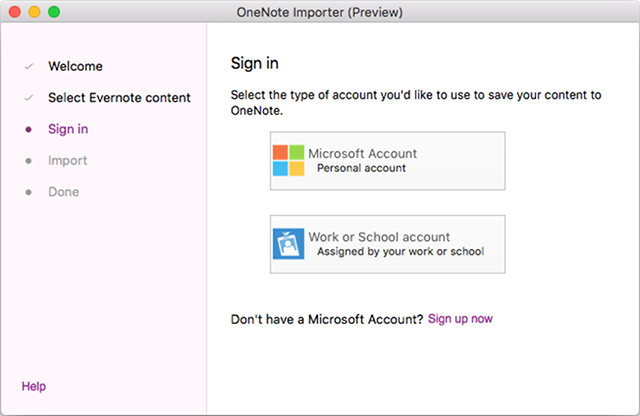
Nato se prijavite v Microsoftov račun, ki je povezan z vašimi zvezki OneNote. Če ga nimate, ga ustvarite zdaj. (In ne pozabite se vpisati v ta novo ustvarjeni Microsoftov račun na OneNote!)
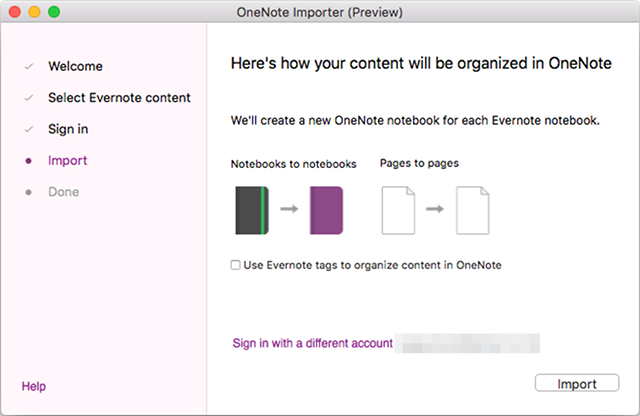
Postopek uvoza bo ustvaril individualno zmanjšanje vaših zvezkov in strani. Izbirno lahko uvozite tudi vse oznake, ki ste jih uporabljali v prenosnih računalnikih Evernote. Kliknite Uvoz ko bo pripravljen.
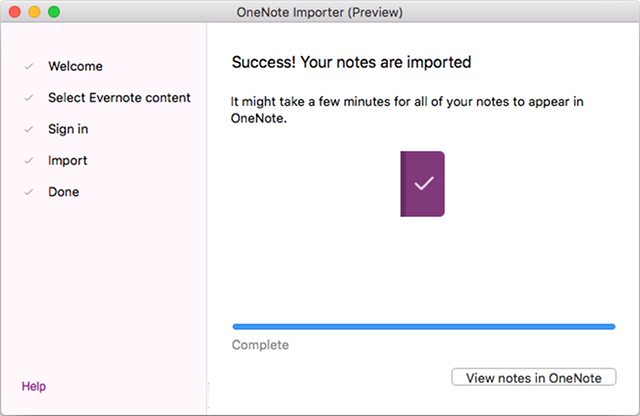
Glede na to, koliko opomb ste izbrali za uvoz, traja od nekaj sekund do nekaj minut. Počakajte, da se konča, nato kliknite Oglejte si opombe v OneNote, da se prepričate, da so bile vse vaše opombe uspešno uvožene.
Obvladovanje OneNote na Macu
Zdaj, ko ste pripravljeni in priporočamo, priporočamo, da jih prečistite naš osnovni vodnik za OneNote na Macu Vodnik Essential OneNote za MacMicrosoft OneNote je brezplačna aplikacija za beležke za Mac, iPad in iPhone. Tu je vse, kar potrebujete, da postanete bolj produktivni. Preberi več in poskrbite, da boste pospešili na različnih bližnjicah na tipkovnici različice Mac Bližnjični seznam bližnjic na tipkovnici za Microsoft Office za MacNaš seznam pogostih bližnjic na tipkovnici za Microsoft Office za Mac vam bo pomagal hitreje opraviti svoje delo. Preberi več .
Po tem si lahko omislite druge nasvete in trike OneNote - kot so ti splošni nasveti za beleženje 12 nasvetov za boljše opombe z Microsoft OneNoteTeh 12 nasvetov vam prikazuje, kako si lahko v MIcrosoft OneNote vodite boljše zapiske. Danes digitalno beleženje zapisov pomeni toliko spretnosti kot tudi orodja. Preberi več in ta hitri vodnik do uporabljate OneNote kot wiki Kako ustvariti osebni Wiki z uporabo Microsoft OneNoteWiki je odličen način za shranjevanje in izmenjavo velikih količin informacij. Tukaj je enostavno ustvarjanje wikija z OneNote. Preberi več - vendar bo v tem trenutku večinoma šlo za izkušnje in seznanjanje z uporabo.
Vso srečo!
Zakaj se selite na OneNote? V spodnjih komentarjih nam povejte, kako dobro je orodje za migracijo delovalo na vas in ali ste naleteli na kakršne koli težave.
Joel Lee ima B.S. na področju računalništva in več kot šest let izkušenj s pisanjem. Je glavni urednik za MakeUseOf.


